怎么设置让IE浏览器记住网页中输入的密码
时间:2024-10-21 02:20:39 来源:互联网 阅读:
怎么设置让IE浏览器记住网页中输入的密码?建议大家一起来看看这篇分享吧!一定会对你有所帮助的!

1、1.打开IE浏览器,请注意在IE浏览器右上角的界面上,可以看到有一个“设置”的小图案。
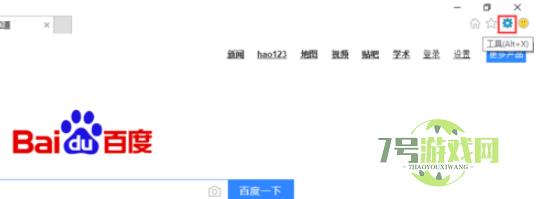
2、2.点击该小图案,于是会出现下拉菜单,在下拉菜单中我们可以看到有一项是“Internet选项”
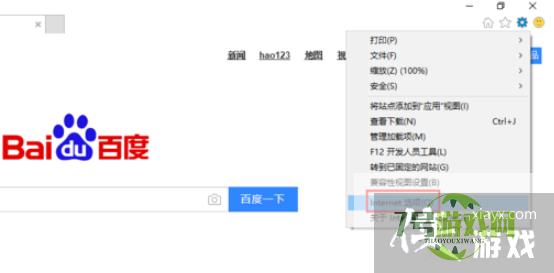
3、3.点击“Internet选项”,进入其编辑界面。然后在该界面的上方,请选择“内容”选项。
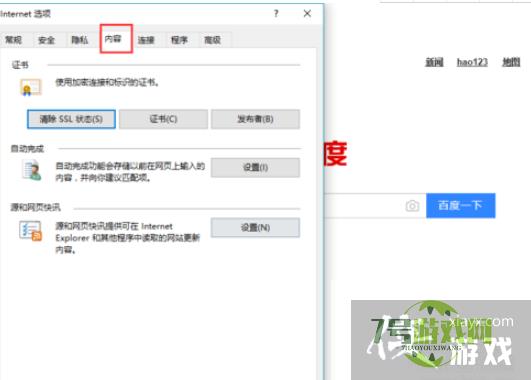
4、4.再点击自动完成处的“设置”按钮,这样就可以进入自动完成的设置界面。
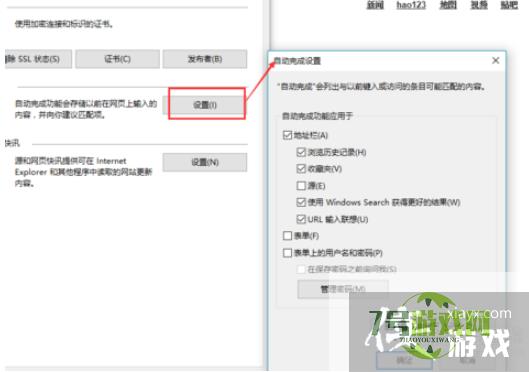
5、5.在自动完成的设置界面中,可以看到下方有“表单”和“表单上的用户名和密码”两项。请勾选这两项
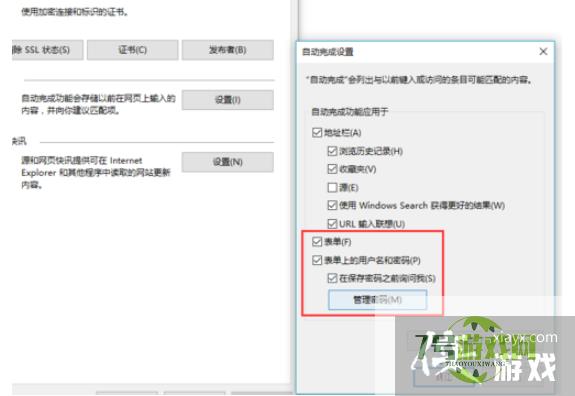
6、6.设置完成后,以后记录了密码,如果想查看已经记录的密码,则点击“管理密码”,进行查看即可
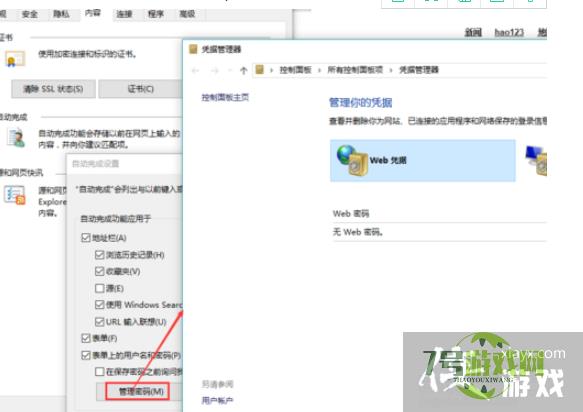
最新更新
更多软件教程
更多-

- 怎么设置让IE浏览器记住网页中输入的密码
-
互联网
10-21
-
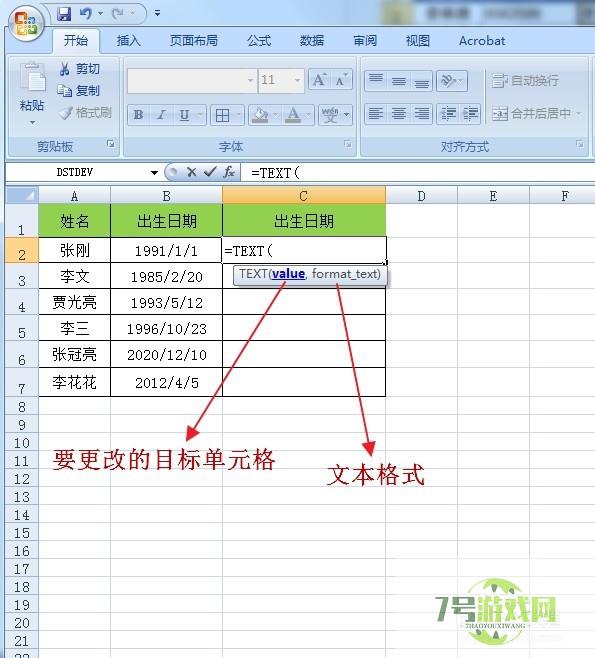
- Excel怎么把出生日期改为某年某月某日的格式
-
互联网
10-21
-
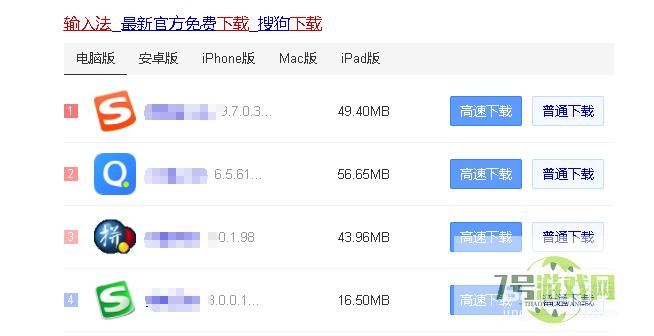
- 电脑如何进行语音转文字输入?
-
互联网
10-21
-
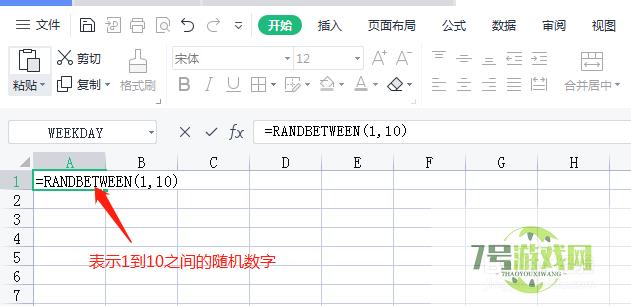
- excel中怎样随机生成小学算术题
-
互联网
10-21
-

- 美图秀秀怎样修改图片中的文字
-
互联网
10-21
-
如有侵犯您的权益,请发邮件给3239592717@qq.com











